大家会不会经常遇到这样的一种情况呢?在专心致志工作的时候,突然电脑跳出一个弹窗XX应用提醒你该干什么了?又或者安装完微软个更新后,总是要提醒你是时候要重启电脑了。如果你遇到这样的情况,下面的Windows 8.1或Windows RT 8.1的新功能可以帮到大家免去烦扰。
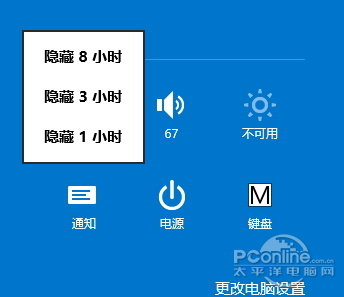
图1 开启Win8.1免打扰模式干掉烦人App通知
在Windows 8.1以及Windows RT 8.1中有一项全新的功能,英文名为:quiet hours,也就是调整APP通知的显示时间,在设置的静默时间内,用户将不会收到任何APP通知,下面小编分享下该功能启用的方法吧!
1.通过Win+C调出Charms超级按钮,或者Win+I打开设置面板,点击更改“电脑设置”;
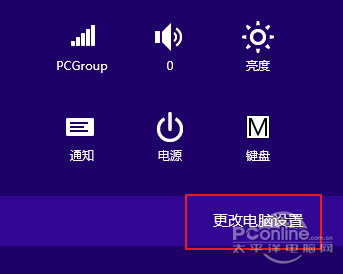
图2
2.在“搜索和应用”中,选择“通知”,切换到“安静时段”中的调整通知的免打扰时间;
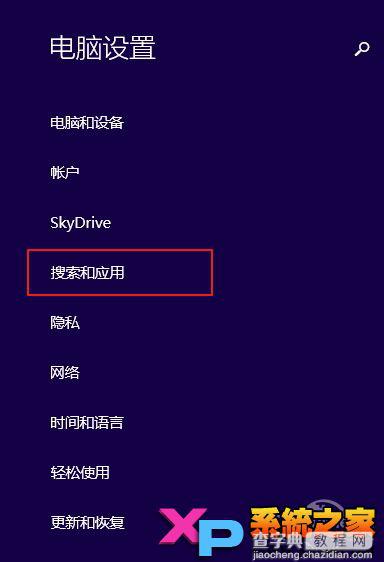
图3
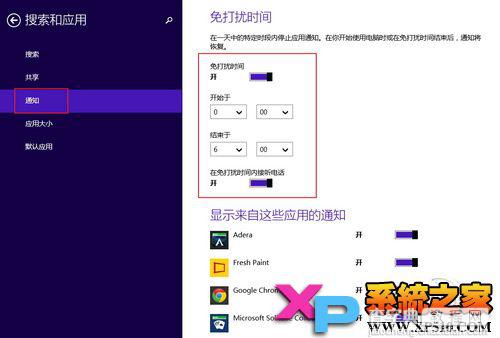
图4
3.同样在该面板的下方也可以选择那些APP应用可以在该时段不受免打扰模式的影响及时通知用户。
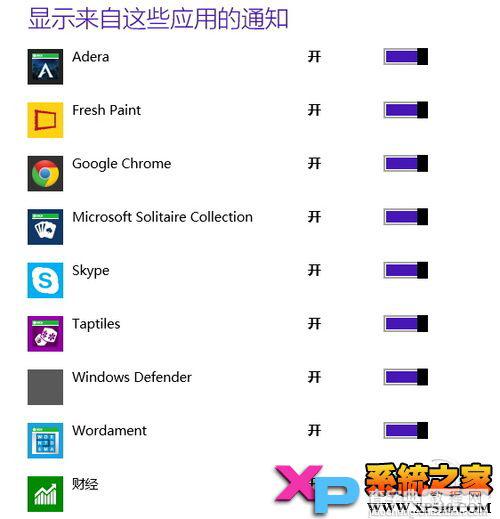
【使用Win8.1的免打扰模式去掉烦人的弹出窗口】相关文章:
★ Win10 Mobile预览版10586.420升级截图泄漏
★ win10系统总是自动弹出事件查看器怎么办 win10电脑自动弹出事件查看器的解决方法
★ 微软Win10 Mobile预览版14342.1004更新内容汇总 修复Bug和已知问题
★ Win10/Win7/win8个.1系统怎么关闭台式机的喇叭?
★ 微软KB3184143补丁彻底移除GWX win10升级程序 附补丁更新包下载
★ Win10系统怎么使用免打扰模式?Win10系统使用免打扰模式的方法
★ win10预览版14971中用将PowerShell替换命令提示符
